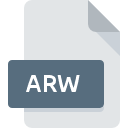
Dateiendung ARW
Sony Digital Camera Image
-
DeveloperSony
-
Category
-
PopularitûÊt3.1 (26 votes)
Was ist ARW-Datei?
Bei den ARW-Dateien handelt es sich um Fotodateien, die mit Digitalkameras von Sony erstellt wurden, in der Regel der Alpha-Serie. Hierbei handelt es sich um RAW-Dateien, die unverarbeitete Bilder enthalten, die mit einer Digitalkamera aufgenommen wurden. Das ARW-Format weist viele ûhnlichkeiten mit anderen Rohbildern ( SR2 oder SRF ) auf, die von Sony-Kameras unterstû¥tzt werden.
Technische Informationen zu ARW-Dateien
Das ARW-Format basiert auf dem gûÊngigen TIFF-Format und der TIFF-Spezifikation. Dies bedeutet einfach, dass es rohe, unkomprimierte Bilddaten enthûÊlt, die nach der Aufnahme direkt aus der Kameramatrix gesendet werden. Daher kûÑnnen diese Dateien wichtige Bilddetails enthalten, die vor dem Export in ein beliebiges Format mit verschiedenen Methoden und mit hûÊufig verwendeten Grafikeditoren angepasst werden kûÑnnen.
Unterschiede zwischen ARW-Dateien
Die ARW-Rohbilddateien kûÑnnen bei bestimmten Sony-Kameras variieren, obwohl sie die gleiche Dateiendung haben. Diese Abweichungen resultieren aus der Verwendung verschiedener Bildaufnahmematrizen. Scheinbar kûÑnnen die gleichen ARW-Dateien bestimmte Details betreffen. Es ist jedoch nicht mûÑglich, das Auge mit bloûem Auge anzuzeigen, sondern nur, wenn in Details eingegraben wird.
Programme die die Dateieendung ARW unterstû¥tzen
Im Folgenden finden Sie einen Index der Softwareprogramme, mit denen ARW-Dateien geûÑffnet werden kûÑnnen, die je nach unterstû¥tzter Systemplattform in 4 -Kategorien unterteilt sind. Dateien mit der Dateiendung ARW kûÑnnen wie alle anderen Dateiformate auf jedem Betriebssystem gefunden werden. Die fraglichen Dateien kûÑnnen auf andere mobile oder stationûÊre GerûÊte û¥bertragen werden, jedoch sind mûÑglicherweise nicht alle Systeme in der Lage, solche Dateien ordnungsgemûÊû zu verarbeiten.
Programme die die ARW Datei bedienen
Updated: 11/15/2023
Wie soll ich die ARW Datei ûÑffnen?
Das ûffnen von Dateien mit der Endung ARW kann verschiedene Ursachen haben. Glû¥cklicherweise kûÑnnen die meisten Probleme mit ARW-Dateien ohne grû¥ndliche IT-Kenntnisse und vor allem innerhalb von Minuten gelûÑst werden. Wir haben fû¥r Sie eine Liste erstellt, die Ihnen bei der LûÑsung der Probleme mit ARW-Dateien hilft.
Schritt 1. Holen Sie sich die Adobe Photoshop
 Die hûÊufigste Ursache, die verhindert, dass Benutzer ROZ-Dateien ûÑffnen, ist, dass auf dem System des Benutzers kein Programm installiert ist, das ROZ-Dateien verarbeiten kann. Dieses Problem kann durch Herunterladen und Installieren von Adobe Photoshop oder einem anderen kompatiblen Programm wie ACDSee, PaintShop Pro, Canvas behoben werden. Die vollstûÊndige Liste der nach Betriebssystemen gruppierten Programme finden Sie oben. Die sicherste Methode zum Herunterladen von Adobe Photoshop ist das Aufrufen der Entwickler-Website (Adobe Systems Incorporated) und das Herunterladen der Software û¥ber die angegebenen Links.
Die hûÊufigste Ursache, die verhindert, dass Benutzer ROZ-Dateien ûÑffnen, ist, dass auf dem System des Benutzers kein Programm installiert ist, das ROZ-Dateien verarbeiten kann. Dieses Problem kann durch Herunterladen und Installieren von Adobe Photoshop oder einem anderen kompatiblen Programm wie ACDSee, PaintShop Pro, Canvas behoben werden. Die vollstûÊndige Liste der nach Betriebssystemen gruppierten Programme finden Sie oben. Die sicherste Methode zum Herunterladen von Adobe Photoshop ist das Aufrufen der Entwickler-Website (Adobe Systems Incorporated) und das Herunterladen der Software û¥ber die angegebenen Links.
Schritt 2. Aktualisieren Sie Adobe Photoshop auf die neueste Version
 Wenn auf Ihren Systemen bereits " Adobe Photoshop installiert ist und die ARW-Dateien immer noch nicht ordnungsgemûÊû geûÑffnet werden, û¥berprû¥fen Sie, ob Sie û¥ber die neueste Version der Software verfû¥gen. Softwareentwickler implementieren mûÑglicherweise Unterstû¥tzung fû¥r modernere Dateiformate in aktualisierten Versionen ihrer Produkte. Der Grund, warum Adobe Photoshop keine Dateien mit ARW verarbeiten kann, kann sein, dass die Software veraltet ist. Alle Dateiformate, die von den vorherigen Versionen des angegebenen Programms einwandfrei verarbeitet wurden, sollten auch mit Adobe Photoshop geûÑffnet werden kûÑnnen.
Wenn auf Ihren Systemen bereits " Adobe Photoshop installiert ist und die ARW-Dateien immer noch nicht ordnungsgemûÊû geûÑffnet werden, û¥berprû¥fen Sie, ob Sie û¥ber die neueste Version der Software verfû¥gen. Softwareentwickler implementieren mûÑglicherweise Unterstû¥tzung fû¥r modernere Dateiformate in aktualisierten Versionen ihrer Produkte. Der Grund, warum Adobe Photoshop keine Dateien mit ARW verarbeiten kann, kann sein, dass die Software veraltet ist. Alle Dateiformate, die von den vorherigen Versionen des angegebenen Programms einwandfrei verarbeitet wurden, sollten auch mit Adobe Photoshop geûÑffnet werden kûÑnnen.
Schritt 3. Verknû¥pfen Sie Sony Digital Camera Image -Dateien mit Adobe Photoshop.
Wenn Sie die neueste Version von Adobe Photoshop installiert haben und das Problem weiterhin besteht, wûÊhlen Sie sie als Standardprogramm fû¥r die Verwaltung von ARW auf Ihrem GerûÊt aus. Der nûÊchste Schritt sollte keine Probleme bereiten. Die Vorgehensweise ist unkompliziert und weitgehend systemunabhûÊngig

Auswahl der Anwendung erster Wahl in Windows
- Klicken Sie mit der rechten Maustaste auf die Datei ARW und wûÊhlen Sie die Option
- WûÊhlen Sie ã
- Um den Vorgang abzuschlieûen, wûÊhlen Sie Weitere Eintrag suchen und wûÊhlen Sie im Datei-Explorer den Installationsordner Adobe Photoshop. BestûÊtigen Sie mit dem HûÊkchen Immer dieses Programm zum ûffnen von ARW-Dateien verwenden und klicken Sie auf die SchaltflûÊche .

Auswahl der Anwendung erster Wahl in Mac OS
- WûÊhlen Sie im Dropdown-Menû¥, auf das Sie durch Klicken auf die Datei mit der Dateiendung ARW zugreifen, die Option
- ûffnen Sie den Abschnitt indem Sie auf den Namen klicken
- WûÊhlen Sie die entsprechende Software aus und speichern Sie Ihre Einstellungen, indem Sie auf klicken
- In einem Meldungsfenster wird darauf hingewiesen, dass diese ûnderung auf alle Dateien mit der Dateiendung ARW angewendet wird. Mit einem Klick auf bestûÊtigen Sie Ihre Auswahl.
Schritt 4. ûberprû¥fen Sie die ROZ auf Fehler
Sie haben die in den Punkten 1-3 aufgefû¥hrten Schritte genau befolgt, aber das Problem ist immer noch vorhanden? Sie sollten û¥berprû¥fen, ob die Datei eine richtige ARW-Datei ist. Probleme beim ûffnen der Datei kûÑnnen aus verschiedenen Grû¥nden auftreten.

1. ûberprû¥fen Sie die ARW-Datei auf Viren oder Malware
Wenn die Datei infiziert ist, verhindert die in der ARW-Datei enthaltene Malware den Versuch, sie zu ûÑffnen. Scannen Sie die Datei sofort mit einem Antivirenprogramm oder scannen Sie das gesamte System, um sicherzustellen, dass das gesamte System sicher ist. Wenn die ARW-Datei tatsûÊchlich infiziert ist, befolgen Sie die nachstehenden Anweisungen.
2. Stellen Sie sicher, dass die Datei mit der Dateiendung ARW vollstûÊndig und fehlerfrei ist
Wenn die ARW-Datei von einer anderen Person an Sie gesendet wurde, bitten Sie diese Person, die Datei erneut an Sie zu senden. Es ist mûÑglich, dass die Datei nicht ordnungsgemûÊû auf einen Datenspeicher kopiert wurde und unvollstûÊndig ist und daher nicht geûÑffnet werden kann. Wenn die ARW-Datei nur teilweise aus dem Internet heruntergeladen wurde, versuchen Sie, sie erneut herunterzuladen.
3. Stellen Sie sicher, dass Sie û¥ber die entsprechenden Zugriffsrechte verfû¥gen
Es besteht die MûÑglichkeit, dass nur Benutzer mit ausreichenden Systemberechtigungen auf die betreffende Datei zugreifen kûÑnnen. Melden Sie sich mit einem Administratorkonto an und prû¥fen Sie, ob das Problem dadurch behoben wird.
4. Stellen Sie sicher, dass Ihr GerûÊt die Anforderungen erfû¥llt, um Adobe Photoshop ûÑffnen zu kûÑnnen.
Wenn das System nicht û¥ber ausreichende Ressourcen verfû¥gt, um ARW-Dateien zu ûÑffnen, schlieûen Sie alle derzeit ausgefû¥hrten Anwendungen und versuchen Sie es erneut.
5. Stellen Sie sicher, dass Ihr Betriebssystem und die Treiber auf dem neuesten Stand sind
Das aktuelle System und die aktuellen Treiber machen Ihren Computer nicht nur sicherer, sondern kûÑnnen auch Probleme mit der Datei Sony Digital Camera Image lûÑsen. Veraltete Treiber oder Software haben mûÑglicherweise die UnfûÊhigkeit verursacht, ein PeripheriegerûÊt zu verwenden, das fû¥r die Verarbeitung von ARW-Dateien erforderlich ist.
Konvertierung der Datei ARW
Konvertierung der Dateiendung ARW in ein anderes Format
Konvertierungen anderer Dateiformate in die Datei ARW
MûÑchten Sie helfen?
Wenn Sie zusûÊtzliche Informationen bezû¥glich der Datei ARW besitzen, wû¥rden wir sehr dankbar sein, wenn Sie Ihr Wissen mit den Nutzern unseres Service teilen wû¥rden. Nutzen Sie das Formular, dass sich hier befindet, und senden Sie uns Ihre Informationen û¥ber die Datei ARW.

 Windows
Windows 








 MAC OS
MAC OS 
 Linux
Linux 
